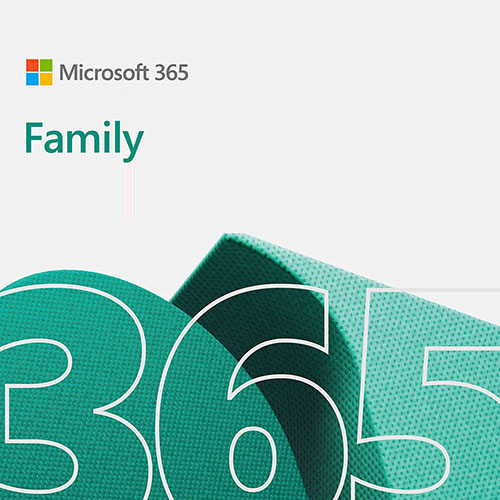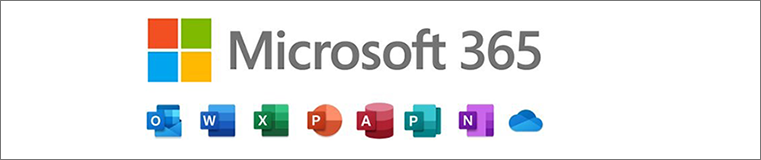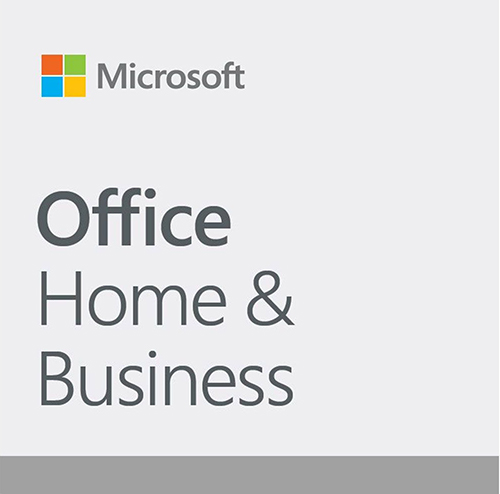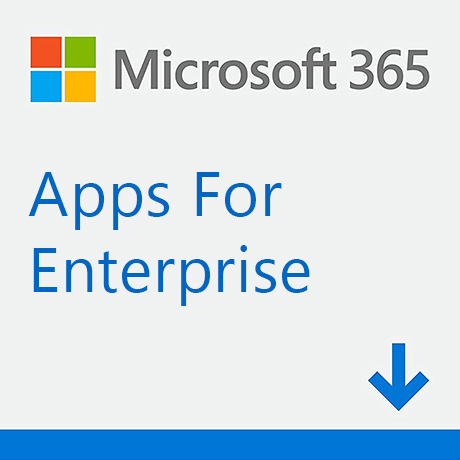Microsoft 365 Family( 1年版)|ダウンロード版|Win/Mac/iPad|6人|

-
Microsoft 365 Family、
PCやMac、iPad で最大6人まで利用できる年間サブスクリプション、
Word、Excel、PowerPoint、Outlookといった最新のOfficeアプリを常に使えるほか、各ユーザーに1TBずつのOneDriveクラウドストレージ、高度なセキュリティ、AI を活用した革新的なアプリFootnoteが利用できます。
家庭や複数人で効率的に作業を共有したい方に最適なプランです。
だだし、利用にはMicrosoftアカウントが必要で、更新を止めるとアプリは閲覧専用になるため注意が必要です。
価格:¥ 14,500 ~ ¥ 15,000 税込
-
★★★★☆ 4.0 Ken爺さん 2025/10/21
MOS試験のために購入MOS365以外は、サポート終了で受けられなくなるため購入。 -
★★★★★ 5.0 ああさん 2025/08/02
サポートが良かったですこちらの問い合わせにも親身に対応いただき、とても助かりました。 今後とも、よろしくお願いします。 -
★★★★★ 5.0 Keiさん 2025/07/01
サポートが丁寧です質問にも丁寧に対応頂き、ありがたいです。 -
★★★★★ 5.0 fumiさん 2025/06/22
最後までサポートしていただきました高齢者で、なかなかダウンロードが出来ず手間取りましたが、最後までサポートして頂き無事にインストールできました。 有難うございました。 -
★★★★★ 5.0 Nokkさん 2024/07/18
購入検討の方、おススメです今回購入して自分でセットアップができなかったので困っていたところ、サポートしていただき無事に使用することができて感謝しております。また、使用前であれば返金も対応していただけたようですので、初購入者や初心者にも安心です。 次回機会があれば、ぜひお願いします。